初めての確定申告だと、何かと不安ですよね…
何度も確定申告をしていても、年1回だから忘れてしまいますよね…
私も初めての確定申告の時は、ネットで調べましたが、何をどうすればよいのか分からなかったです。そして翌年も、年に1度の確定申告なのでやり方をすっかり忘れていました。
確定申告は毎年行う必要があるため、来年から確定申告のやり方を忘れてしまわないよう、簡単&スピーディーに確定申告ができるよう、確定申告で必要な情報や申告の仕方などを備忘録としてまとめました。
※毎年ブラッシュアップ予定
目次
- 通常時の確定申告の期間
- 2022年/令和4(2021年度分)の確定申告期間
- 過去の申告期間
- ※注意:この期間に税務署へ電話してもなかなか繋がらない!
- 税務署への提出方法の種類
- 確定申告の書類を作るサイト
- 書類作成時に参考になったサイト一覧
- 書類作成時に参考になった動画一覧
- 申請書類の項目について参考になったサイト一覧
- 確定申告の大まかな流れ
- 事前確認の手順(マイナンバーカード方式で新規作成した場合)
- マイナポータルとは
- マイナポータルの便利な機能
- 確定申告で利用するマイナポータル連携について
- 【注意】e-Taxのマイナンバーカード方式での提出は事前準備が必要
- e-Taxのマイナンバーカード方式で確定申告をした感想
- 初めての青色申告!は、事前準備をしないとできない
- いざ、初めての白色申告へ!
- 本ページのまとめ
通常時の確定申告の期間
確定申告の期間は、通常の場合(毎年)2月16日~3月15日頃。
【補足】
不測の事態(コロナなど)が起こっている場合は、確定申告の期間が延期となることもあります。
2022年/令和4(2021年度分)の確定申告期間
今年の確定申告の期間は、2月16日~3月15日までです。
ただし!新型コロナウイルス感染症の影響で申告期限までに申告できない人は、4月15日までの間、簡易な方法での申告・納付期限の延長を申請できるようです。
過去の申告期間
過去の確定申告の期間は、以下の通りです。
2021年/令和3(2020年度分)の確定申告期間
今年はコロナもあり、2月16日~4月15日までに期間が延長となりました。
※注意:この期間に税務署へ電話してもなかなか繋がらない!
確定申告の書類を作るため、最寄りの税務署へ電話してみましたが、半日以上連絡しても全くつながらず…
この経験から、確定申告について税務署へ聞きたいことがある場合は、確定申告期間外に連絡することをお薦めします。
税務署への提出方法の種類
2022年現在の提出方法は、e-Taxもしくは印刷して税務署へ提出する2パターンです。
- e-Taxで提出
- 作成した申告書を印刷し、税務署へ提出
この2つの提出方法を、更に細分化すると以下の5つの方法にわけることができます。
- e-Taxで提出/マイナンバー方式(2次元バーコード)
- e-Taxで提出/マイナンバー方式(ICカードリーダライタ)
- e-Taxで提出/ID・パスワード方式
- 印刷して提出/税務署へ郵送
- 印刷して提出/税務署へ直接提出
e-Taxで提出する場合/マイナンバー方式(2次元バーコード)
- マイナンバーカード方式(2次元バーコード)★2022年・NEW
e-Taxのメリットは、ネット上で簡単に申告でき、税務署へ提出しにいく手間が省ける点です。マイナンバーを用意するのは手間ですが、提出後に修正箇所があった場合もネット簡単に修正できる点がメリットです。
【事前準備】
マイナンバー
アプリのインストール ※ マイナポータルアプリに対応しているスマートフォン一覧
【注意】
確定申告にあたり、マイナンバーカードの情報が必要となります。但し、マイナンバーカードの取得には時間がかかるため、予め(余裕を持って)マイナンバーカードを作っておくと、確定申告がスムーズです。
e-Taxで提出する場合/マイナンバー方式(ICカードリーダライタ)
- マイナンバーカード方式(ICカードリーダライタ)
e-Taxのメリットは、ネット上で簡単に申告でき、税務署へ提出しにいく手間が省ける点です。マイナンバーを用意するのは手間ですが、提出後に修正箇所があった場合もネット簡単に修正できる点がメリットです。
【事前準備】
マイナンバー
ICカードリーダライタ ※ マイナンバーカードに対応したICカードリーダライタ一覧
【注意】
確定申告にあたり、マイナンバーカードの情報が必要となります。但し、マイナンバーカードの取得には時間がかかるため、予め(余裕を持って)マイナンバーカードを作っておくと、確定申告がスムーズです。
e-Taxで提出する場合/ID・パスワード方式
- ID・パスワード方式
e-Taxのメリットは、ネット上で簡単に申告でき、税務署へ提出しにいく手間が省ける点です。ただし、ID・パスワード方式の場合は、事前にID・パスワード方式の届出が必要です。
作成した申告書を印刷し、税務署へ提出する場合
- 税務署の窓口で提出する
- 郵送等で提出する
作成した申告書を印刷したものを提出する方法は、税務署へ提出しに行く点のメリットは、税務署の係員に分からない点を聞きながら申告書を作成することができる点です。
【注意】
確定申告の期間に、税務署へ申告に行ったがありますが、長蛇の列でした。
その時の光景は、お祭りや花火大会さながらの「密」状態…、申告をするだけなのに4時間程度かかりました。
なので私は、コロナ禍に入ってからは、「e-Tax|マイナンバーカード方式(ICリーダライタ)」に変えました。
確定申告の提出方法についての詳細
各提出方法について更に詳しく知りたい方は、国税庁|税務署への提出方法ページを確認できます。
確定申告の書類を作るサイト
確定申告の書類を作る
書類作成時に参考になったサイト一覧
今年の確定申告の情報を知る
e-Taxで確定申告を行うため事前準備や、e-Taxでの申告の流れを知る
→ 個人でご利用の方 | 【e-Tax】国税電子申告・納税システム(イータックス)
書類作成時に参考になった動画一覧
動画で確定申告の仕方を知る
申請書類の項目について参考になったサイト一覧
現在作成中
確定申告の大まかな流れ
2022年現在、確定申告は以下の流れで申告できます。
事前確認の手順(マイナンバーカード方式で新規作成した場合)
※以下参照
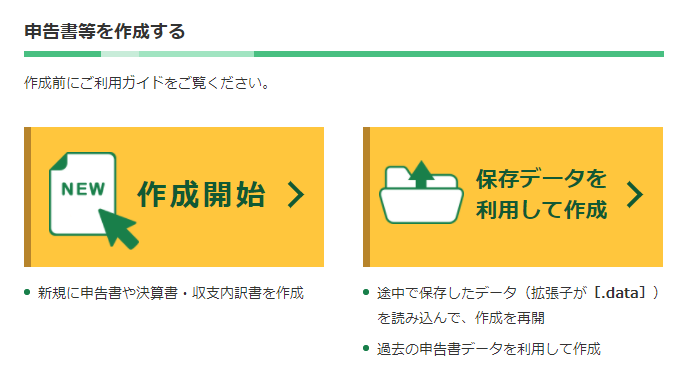
以下が表示されるので、該当の申告書を選択します。
※ふるさと納税や住宅ローンなどの控除を受けている場合、それらも申告書へ入力必要がありますが、マイナポータルと連携(証明書等データを取得)すると、それらの情報を確定申告の書類に自動で入力できます。
※2回目以降の方は、設定不要
マイナポータルとは
マイナポータルとは、行政手続のオンライン(ウェブサイト)窓口で、政府が運営しています。マイナポータルを通じて、オンライン申請ができます。
マイナポータルの便利な機能
一部の行政手続・申請などをパソコンやスマートフォンから行えます。確定申告の際にも、マイナポータルを活用すると便利です。※機能の利用(一部)には、マイナンバーカードが必要です。
確定申告で利用するマイナポータル連携について
マイナポータル連携とは、確定申告の際にマイナポータル経由で必要書類のデータ(控除証明書など)を一括で取得し、各種申告書の該当箇所へ自動で入力してくれる機能のことです。
マイナポータル連携がわかる説明動画
マイナポータル連携についての概要や事前設定について、分かりやすく解説した動画です。
※ 動画の長さ 24:44
マイナポータル連携で取得できるデータ
マイナポータル連携で取得できるデータには、以下などがあります。今後更に、取得できる情報を拡大していく予定のようです。
- ふるさと納税(寄附金控除)
- 住宅ローン控除
- 地震保険料控除
- 医療費控除
- 生命保険料控除
- 株式の特定口座
マイナポータル関連の参考サイト一覧
【注意】e-Taxのマイナンバーカード方式での提出は事前準備が必要
e-Taxのマイナンバーカード方式での提出には、以下の事前準備が必要です。
準備物1
マイナンバーカードの取得
提出にあたり、まず必要なものはマイナンバーカードです。マイナンバーカードの申請は、スマートフォンやパソコンから申請できます。
【マイナンバーカードの申請から取得までにかかる時間】
マイナンバーカードが手元に届くまでに1ヶ月~1ヶ月半程度かかると聞いていたので、私も急いでマイナンバーカードの取得を進めました。ちなみに私の場合(2021年の年明け頃)は、パソコンからのオンライン申請しました。取得申請からマイカードの受取連絡書が届くまでに1ヶ月でした。
【マイナンバーカード申請の流れ】
例)パソコンを使って、オンライン申請サイトから申請した場合
表示※個人番号カード交付通知書に印字されている申請IDを入力します。
※体験談
顔色を良くしたかったので、スマートフォン撮影し少し補正した後にパソコンでアップロードしました。証明写真などは補正できないので、このようにスマートフォンからのアップできるとキレイな写真を使えるので良いですよね…
※注意
別人になる程の補正はNGです。
あとは、マイカードの受取連絡書が届くのを待ちましょう。
【マイカードの受取連絡書が届いたら…】
役所にマイカードを受取にいきます。
受取の際は、電子証明書や各種設定に使用する暗唱番号などを設定する必要があるため、多少時間に余裕を持っておくと良いです。
※体験談
想定していたより人が多かったので、受け取りまでに45分程度かかりました。
※注意
上記で設定した情報は、インターネットでの各種申請時に必要となります。ここで渡される「本人控え」は失くさないようにしましょう。
【参考URL】
→ マイナンバーカード交付申請(交付までの期間・申請方法と申請の流れ)
準備物2
ICカードリーダライタ or マイナンバーカード対応スマートフォンの準備
ようやくマイナンバーカードが用意できたので、「サクッとe-Taxで申請を完了させちゃおう!」と思っていたのですが…、まだまだ事前準備は続きます。
マイナンバーカード取得の後は、マイナンバーカードの読取が必要です。読取には、ICカードリーダライタもしくはマイナンバーカード対応のスマートフォンを準備します。
この工程自体は、ICカードリーダーを買えば簡単なのかもしれませんが、税金申告のために別途費用をかけるのはなんだか切ない気がしたため、スマートフォンで対応することにしました。
【参考URL】
→ スマートスマートフォンをICカードリーダライタとして利用する方法
ですが、結局のところ、iphoneもandroidもうまく読取できず、あえなく失敗。
スマートフォンだけの読取であればできたのですが、PCとスマートフォンの連携がうまくいかず…ひたすらE0055の表示エラーコードが出続けました。
なんどやってもうまくいかず…、仕方がないので翌日、ICカードリーダライタを購入して、マイナンバーカードの読取を行うことにしました。ちなみに購入したのは、ACR39-NTTComです。
e-Taxのマイナンバーカード方式で確定申告をした感想
正直、事前準備はすごく大変でしんどかったのですが、マイナンバーカードだと便利なことも多数ありました。たとえば、申告後の修正…初めてだったので、社会保険料控除の項目を入力し忘れてしまったのですが、e-Taxのマイナンバーカード方式だと簡単に変更できたので、凄く便利でした。
初めての青色申告!は、事前準備をしないとできない
青色申告!をしようと思っていたので、申告書を入力する準備を着々と進めました。
準備したものとしては、
- 確定申告の申告書ページを見つけた
- マイナンバーカードの準備をした
- マイナンバーカードを読み取るリーダの準備もした
そして、いざ入力しようと思い、青色申告をクリックしたところ…青色申告をするためには、更に事前準備が必要だったです。
では、どんな準備が必要だったかというと…
- 開業届
- 青色申告承認申請書
を税務署に提出する必要がありました。
以上につき、今回の確定申告では、青色申告ができないことが判明しました。来年こそは、青色申告をしたいと思います!
いざ、初めての白色申告へ!
残念ながら、今年は青色申告ができなかったのですが、気を取り直して「白色申告」の申請をすることにしました。申請した際の詳しい情報は以下へまとめました。
本ページのまとめ
初めての確定申告をe-Taxでするのは、準備物や不明な点が多すぎて、かなり敷居が高かったです。
納税するために、お金と労力を使って準備をするというのが…なぜもっと簡単にできるように作られていないのか、疑問でした。誰でも簡単にできるようにしないと、ただでさえ億劫な納税がさらにしんどいものになるので
【これから更新予定のページ一覧】
- マイナンバーカードを作ってみた
- 初めての白色申告
- 初めての青色申告 ※来年こそは青色で



